Panduan Pengguna Apple Watch Ultra
- Selamat Datang
- Baharu
-
- Gerak isyarat Apple Watch Ultra
- Gunakan ketik dua kali untuk melaksanakan tindakan biasa
- Sediakan dan pasangkan Apple Watch Ultra anda dengan iPhone
- Sediakan lebih daripada satu Apple Watch
- Pasangkan Apple Watch Ultra dengan iPhone baharu
- Pilih fungsi untuk butang Tindakan pada Apple Watch Ultra
- App Apple Watch
- Cas Apple Watch Ultra
- Hidupkan dan bangunkan Apple Watch Ultra
- Kunci atau buka kunci Apple Watch Ultra
- Tukar bahasa dan orientasi pada Apple Watch Ultra
- Keluarkan, tukar dan ketatkan tali Apple Watch
-
- App pada Apple Watch Ultra
- Buka app
- Susun app
- Dapatkan lebih app
- Ketahui masa
- Ikon Status
- Pusat Kawalan
- Gunakan Fokus
- Laraskan kecerahan, saiz teks, bunyi dan haptik
- Lihat dan tindak balas pada pemberitahuan
- Tukar seting pemberitahuan
- Gunakan Tindanan Pintar untuk menunjukkan widget mengikut masa
- Uruskan Apple ID anda
- Gunakan pintasan
- Lihat masa dalam cahaya siang
- Sediakan Mencuci Tangan
- Sambungkan Apple Watch Ultra ke rangkaian Wi-Fi
- Sambung kepada fon kepala atau speaker Bluetooth
- Serahkan tugasan daripada Apple Watch Ultra
- Buka kunci Mac anda dengan Apple Watch Ultra
- Buka kunci iPhone anda dengan Apple Watch Ultra
- Gunakan Apple Watch Ultra tanpa iPhone berpasangannya
- Sediakan dan gunakan perkhidmatan selular pada Apple Watch Ultra
-
- Bermula dengan Apple Fitness+
- Langgan Apple Fitness+
- Cari latihan dan meditasi Fitness+
- Mulakan latihan atau meditasi Fitness+
- Cipta Pelan Tersuai dalam Apple Fitness+
- Berlatih bersama-sama menggunakan SharePlay
- Tukar perkara pada skrin semasa latihan atau meditasi Fitness+
- Muat turun latihan Fitness+
-
- Penggera
- Oksigen Darah
- Kalkulator
- Kalendar
- Remote Kamera
- Kenalan
- ECG
- Ubat
- Memoji
- News
- Kini Dimainkan
- Peringatan
- Saham
- Jam Randik
- Pemasa
- Petua
- Memo Suara
- Walkie Talkie
-
- Perihal Wallet
- Apple Pay
- Sediakan Apple Pay
- Buat pembelian
- Hantar, terima dan minta wang dengan Apple Watch Ultra (A.S. sahaja)
- Urus Apple Cash (A.S. sahaja)
- Gunakan Wallet untuk pas
- Gunakan kad ganjaran
- Bayar dengan Apple Watch Ultra pada Mac
- Naik transit
- Gunakan lesen memandu atau ID negeri anda
- Gunakan kunci digital
- Gunakan kad pemvaksinan COVID-19
- Jam Dunia
-
- VoiceOver
- Sediakan Apple Watch Ultra menggunakan VoiceOver
- Asas Apple Watch Ultra dengan VoiceOver
- Pencerminan Apple Watch
- Kawal peranti berdekatan
- AssistiveTouch
- Gunakan paparan braille
- Gunakan papan kekunci Bluetooth
- Zum
- Ketahui masa dengan maklum balas haptik
- Laraskan saiz teks dan seting visual lain
- Laraskan seting kemahiran motor
- Sediakan dan gunakan RTT
- Seting audio kebolehcapaian
- Taip untuk bercakap
- Gunakan ciri kebolehcapaian dengan Siri
- Pintasan Kebolehcapaian
- Hak Cipta
Kongsi muka Apple Watch Ultra
Anda boleh berkongsi muka jam dengan rakan. Muka jam yang dikongsi boleh termasuk komplikasi yang disertakan dalam watchOS serta yang dicipta oleh pihak ketiga.
Nota: Penerima muka jam mesti turut mempunyai Apple Watch dengan watchOS 7 atau lebih baharu.
Kongsi muka jam
Pada Apple Watch Ultra, tunjukkan muka jam yang anda mahu kongsi.
Sentuh dan tahan paparan, kemudian ketik
 .
.Ketik nama muka jam, kemudian ketik “Jangan sertakan” untuk sebarang komplikasi yang anda tidak mahu kongsikan.
Ketik penerima atau ketik Mesej atau Mail.
Jika anda mengetik Mesej atau Mail, tambah kenalan, subjek (Mail) dan mesej.
Ketik Hantar.
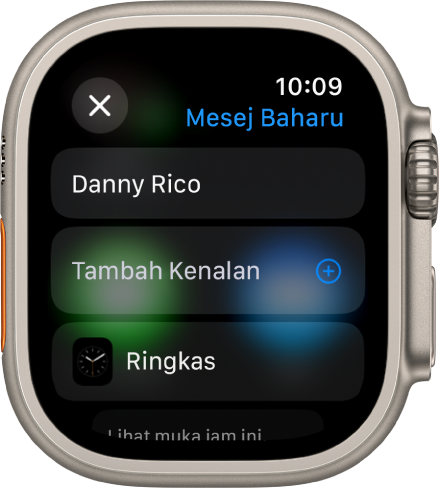
Anda juga boleh membuka app Apple Watch, ketik muka jam daripada koleksi anda atau Galeri Muka, mengetik ![]() , kemudian pilih pilihan perkongsian.
, kemudian pilih pilihan perkongsian.
Terima muka jam
Anda boleh menerima muka jam dikongsi yang dihantar kepada anda dalam Mesej atau Mail, atau dengan mengklik pautan dalam talian.
Buka teks, e-mel, atau pautan yang mengandungi muka jam dikongsi.
Ketik muka jam dikongsi, kemudian ketik Tambah.
Jika anda menerima muka jam dengan komplikasi daripada app pihak ketiga, ketik harga app atau Dapatkan untuk memuat turun app daripada App Store. Anda juga boleh mengetik Teruskan Tanpa App Ini untuk mendapatkan muka jam tanpa komplikasi pihak ketiga.
Untuk mendapatkan maklumat lanjut, lihat artikel Sokongan Apple Kongsi muka Apple Watch.